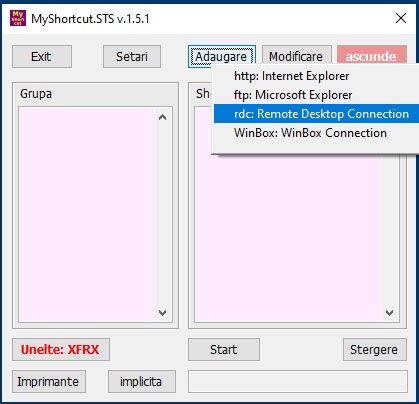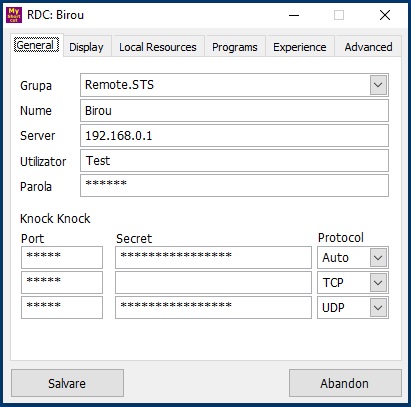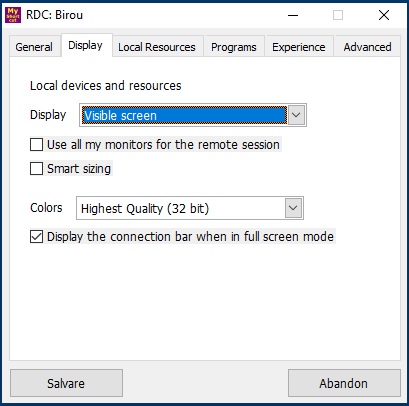Manual:MyShortcut: Diferență între versiuni
Avir (discuție | contribuții) m (→Printers) |
Avir (discuție | contribuții) m (→Printers) |
||
| Linia 55: | Linia 55: | ||
==Printers== | ==Printers== | ||
Prin intermediul fereastrei '''Printers''' se pot selecta imprimantele care vor fi disponibile in aplicatia Integrat. | |||
[[Image:MyShortcut - Printers.jpg]] | [[Image:MyShortcut - Printers.jpg]] | ||
In cazul in care se bifeaza rubrica '''Keep printed documents''' fisierele raman in subdirectorul '''Spooler'''. | |||
In cazul in care nu se selecteaza nicio imprimanta fisierele se vor printa la imprimanta implicita. | In cazul in care nu se selecteaza nicio imprimanta fisierele se vor printa la imprimanta implicita. | ||
Versiunea de la data 31 iulie 2019 22:11
Prin intermediul acestei aplicatii se pot gestiona in siguranta conexiunile de tip Remote Desktop si Winbox.
Instalarea aplicatiei[modificare]
Instalarea se poate efectua descarcand MyShortcut.exe disponibil pe https://www.softteam.ro/download sau download direct https://www.softteam.ro/update/kit/myshortcut.exe.
Implicit pachetul de instalare propune instalarea aplicatiei in directorul c:\MyShortcut.STS.
La prima rulare...[modificare]
La prima rulare trebuie sa fie stabilita parola de acces in aplicatie. Deoarece aceasta aplicatie este monouser nu se pot adauga utilizatori sau parole suplimentare.
Aplicatia nu va putea fi folosita fara parola. Toate informatiile introduse in baza de date a aplicatiei nu se pot folosi fara parola ceea ce inseamna ca vor deveni inutile.
Execute directory[modificare]
Este directorul in care se primesc comenzile pentru deschiderea fisierelor care sunt exportate din aplicatia Integrat.
In exemplu din imagine de mai sus calea de export care trebuie sa fie setata in Integrat este: \\tsclient\c\Integrat\.
Rubrica "Aplicatia MyShortcut deschide fisierele exportate" disponibila in aplicatia Integrat in "Utile/Setari/Generale" trebuie sa fie bifata.
Deasemenea, conexiunea RDC trebuie sa puna la dispozitia serverului partitia C si sa existe in aceasta partitie directorul "Integrat".
Daca directorul nu este creat in prealabil aplicatia Integrat va incerca crearea lui dar este posibil sa esueze din cauza drepturilor din sistemul de operare.
Echivalentul unui director local pe server este c:\Integrat = \\tsclient\c\Integrat
Se poate folosi o alta partitie si o alta cale pentru director caz in care rubrica "Execute directory" trebuie sa fie completata cu calea aleasa urmata de directorul "\_EXE".
MyPDF directory[modificare]
Este directorul in care se vor salva fisierele PDF generate de aplicatia Integrat la selectarea imprimantei ::MyPDF
In exemplu din imagine de mai sus calea de export care trebuie sa fie setata in Integrat este: \\tsclient\c\Integrat\.
Rubrica "Aplicatia MyShortcut listeaza fisiere PDF exportate ::MyPDF" disponibila in aplicatia Integrat in "Utile/Setari/Generale" trebuie sa fie bifata.
Deasemenea, conexiunea RDC trebuie sa puna la dispozitia serverului partitia C si sa existe in aceasta partitie directorul "Integrat".
Daca directorul nu este creat in prealabil aplicatia Integrat va incerca crearea lui dar este posibil sa esueze din cauza drepturilor din sistemul de operare.
Echivalentul unui director local pe server este c:\Integrat = \\tsclient\c\Integrat
Se poate folosi o alta partitie si o alta cale pentru director caz in care rubrica "Execute directory" trebuie sa fie completata cu calea aleasa urmata de directorul "\_PDF".
Machine independent[modificare]
In cazul in care aceasta rubrica nu este bifata, la criptarea parolelor se va folosi un cod unic obtinut de pe computerul pe care a fost instalata aplicatia.
Dezavantaj: in cazul in care apar modificari la nivelul diskului baza de date nu mai poate fi decriptata.
Avantaj: aplicatia nu poate fi copiata pe alt calculator.
Printers[modificare]
Prin intermediul fereastrei Printers se pot selecta imprimantele care vor fi disponibile in aplicatia Integrat.
In cazul in care se bifeaza rubrica Keep printed documents fisierele raman in subdirectorul Spooler.
In cazul in care nu se selecteaza nicio imprimanta fisierele se vor printa la imprimanta implicita.
Default printer[modificare]
Prin intermediul acestui buton se poate alege imprimanta la care se printeaza in mod automat fisierele PDF generate de aplicatia Integrat si salvate in directorul "MyPDF directory".
In cazul in care nu se selecteaza nicio imprimanta fisierele se vor printa la imprimanta implicita.
Tools[modificare]
Prin intermediul acestui buton se poate
- Change password (schimba parola)
- Check new version and install (verifica existentei unei noi versiuni si instalarea acesteia)
- Download D112 (descarca kit-ul D112)
- Download XFRX (descarca kit-ul XFRX)
In cazul in care kit-ul XFRX nu este instalat textul afisat pe buton este "Tools: Download XFRX". Fara acest kit fisierele PDF nu pot fi listate la imprimanta.
Adaugarea unui shortcut de tip Remote Desktop Connection[modificare]
La apasarea butonului “New” apare un meniu din care selectati “rdc: Remote Desktop Connection”
In pagina “General” trebuie sa introduceti datele aferente conexiunii: Name, Server, User name si Password. Rubricile “Group” si “Knock Knock” sunt optionale.
Fara porturi deschise[modificare]
In mod normal routerul trebuie sa accepte conexiuni din exterior si sa le transmita catre un server din cadrul retelei iar pentru a putea realiza aceast lucru anumite porturi trebuie sa fie "deschise".
In general cei ce se ocupa cu penetrare sistemelor informatice (hackeri) folosesc diverse aplicatii care scaneaza toate porturile unui router.
Cand este gasit un port deschis hackerii pornesc un atac sustinut prin care incearca sa se autentifice pe serverul respectiv.
Daca parolele sistemului sunt simple sau nu se descopera atacul in timp util, dezastrul va fi total.
Knock Knock[modificare]
In cazul in care se folosesc rubricile "Knock Knock" aplicatia realizeaza un dialog initial cu routerul. Acest dialog poate fi purtat prin protocol UDP sau TCP. Protocolul UDP permite transmiterea unui sir de caractere "Secret" prin care routerul poate sa determine daca cererea este corecta.
Router nu va avea porturi deschise asa ca scanarea porturilor devine inutila. Nu va raspunde nici daca cererile sunt incorecte.
Se pot trimite maxim trei dialoguri consecutive iar daca aceste dialoguri sunt de tip UDP fiecare dialog poate fi insotit de un sir de caractere care transforma dialogul intr-o tripla autentificare.
Hackerii trebuie sa cunoasca ordinea de trimitere a dialogurilor si cuvintele secrete pentru fiecare dialog in parte pentru a putea deschide portul respectiv.
Cele 65535 porturi existente se pot scana in cateva minute.
Pentru a afla daca exista un port deschis in varianta "Knock Knock" scanarea prin protocolul TCP, fara cuvant secret, trebuie sa efectueze de 65535*65535*65535*65535 = 18,445,618,199,572,300,000 ori iar pentru scanarea prin protocolul UDP, care foloseste cuvint secret, trebuie sa efectueze acelasi numar de scanari dar fiecare scanare trebuie sa fie urmata de cuvantul secret corect.
Visible screen[modificare]
In pagina “Display” exista optiunea “Visible screen” care permite deschiderea conexiunii "Remote Desktop" pe suprafata vizibila a ecranului.